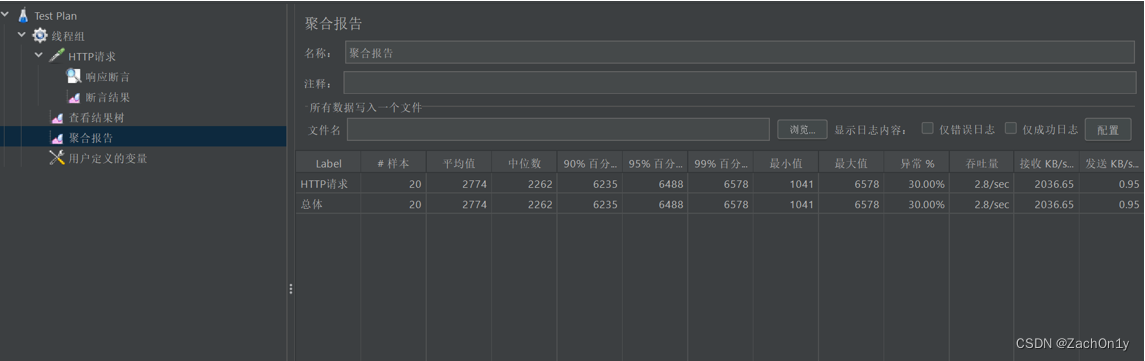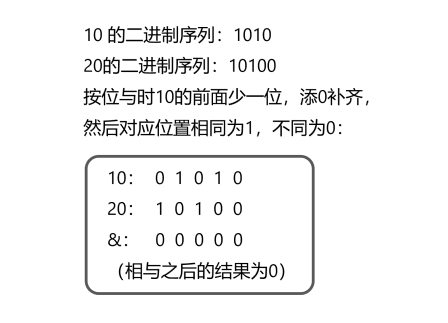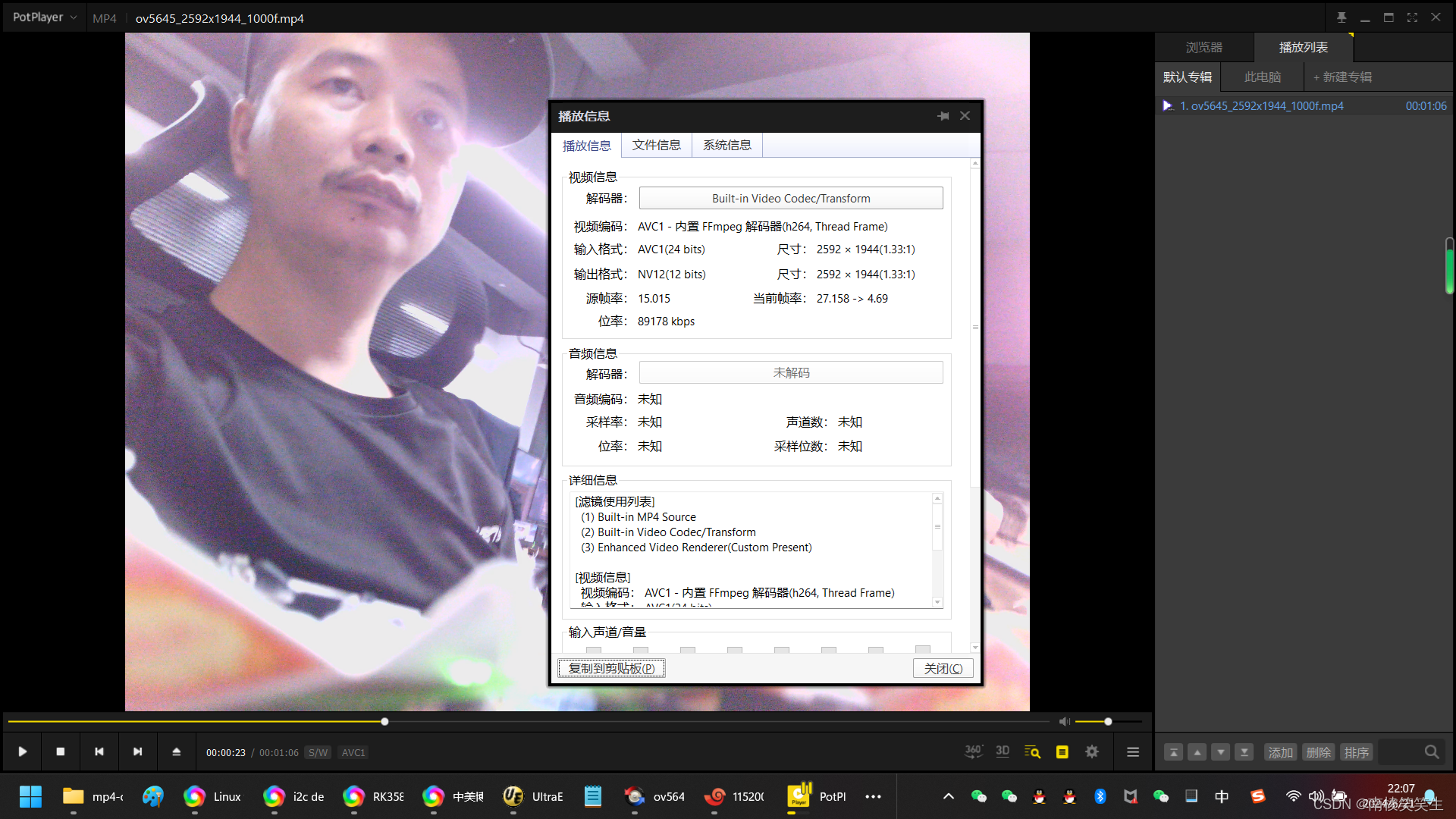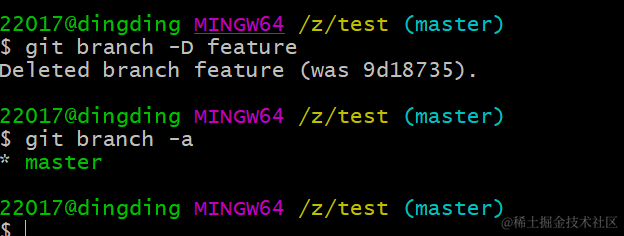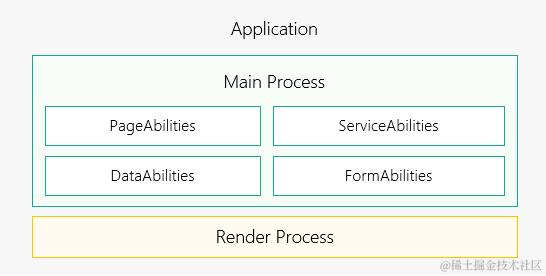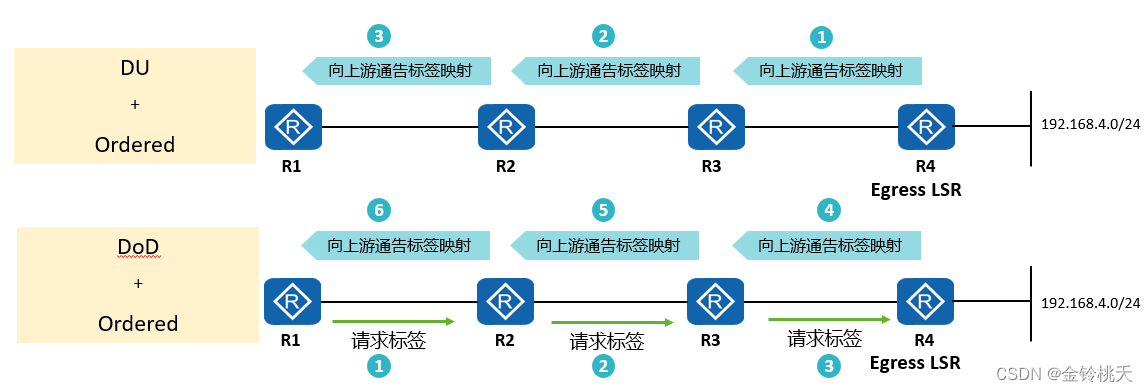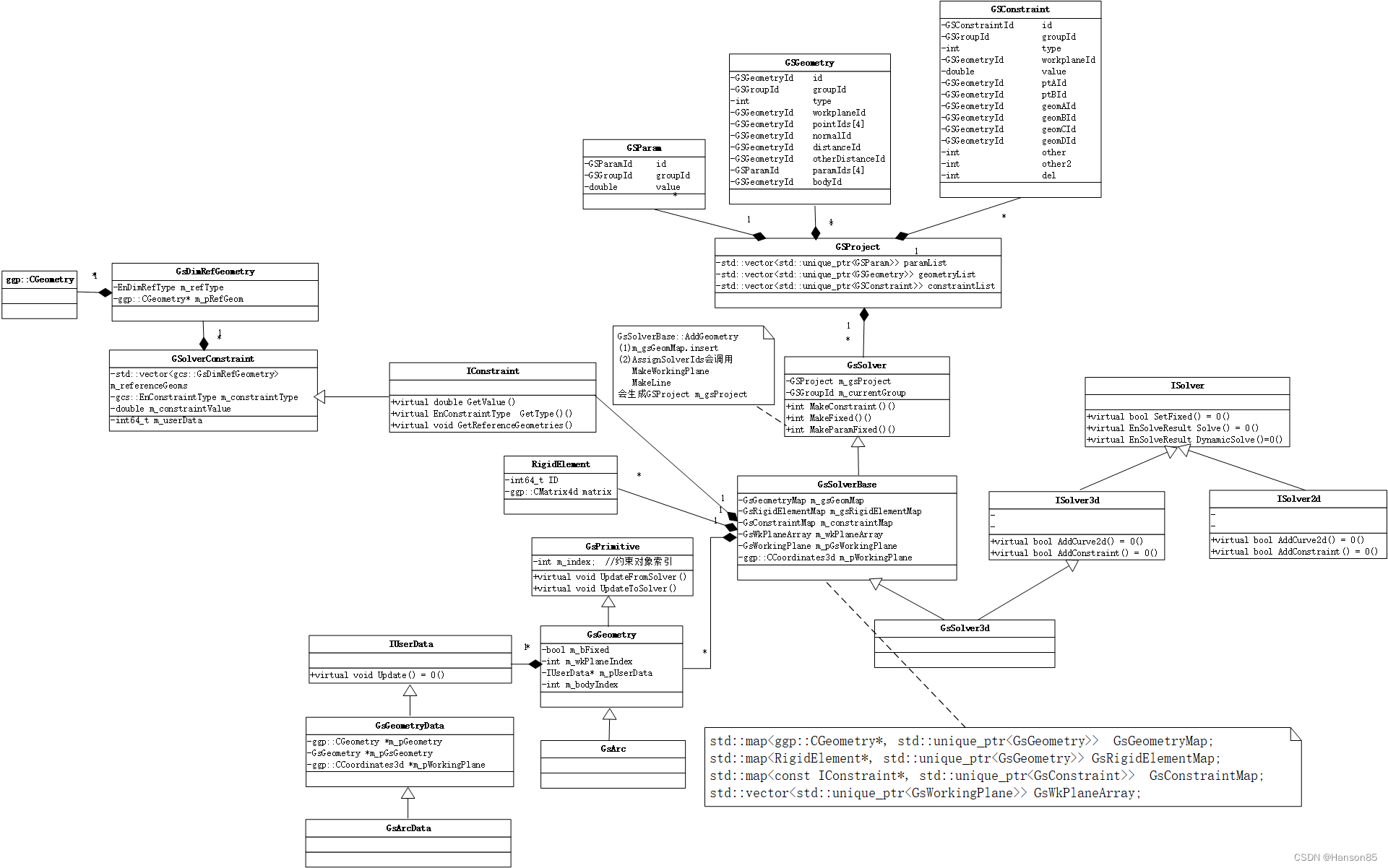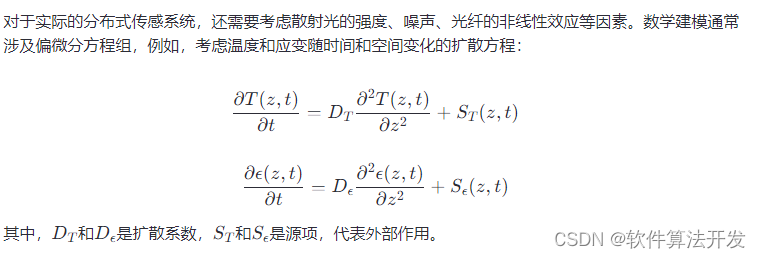目录
Mongosh常用命令介绍
连接到MongoDB实例
基本命令
查看当前数据库
切换数据库
查看所有数据库
查看当前数据库中的集合
CRUD操作
插入文档
查询文档
更新文档
删除文档
替换文档
索引操作
创建索引
查看索引
删除索引
聚合操作
数据库管理
创建用户
删除用户
查看当前用户
备份与恢复
导出数据库
导入数据库
系统信息
查看当前连接
查看数据库状态
查看集合状态
示例示范
如何开启权限验证
角色及权限介绍
内置角色
创建数据库
备份恢复详解
备份数据库
在哪查看备份文件
恢复数据的基本步骤
其他资源
Mongosh常用命令介绍
MongoDB Shell(mongosh)是用于与MongoDB交互的命令行界面。以下是一些在mongosh中常用的命令和操作,它们可以帮助你进行数据库管理、数据操作和查询等。
连接到MongoDB实例
mongosh
运行此命令将打开一个与MongoDB实例的交互式shell。连接到特定的MongoDB实例可以使用:
mongosh "mongodb://localhost:27017"
基本命令
查看当前数据库
db
切换数据库
use myDatabase
查看所有数据库
show databases
查看当前数据库中的集合
show collections
CRUD操作
插入文档
db.collection.insertOne({ name: "John", age: 30 });
db.collection.insertMany([{ name: "Jane", age: 25 }, { name: "Adam", age: 28 }]);
查询文档
db.collection.find();
db.collection.find({ age: { $gt: 25 } });
更新文档
db.collection.updateOne(
{ name: "John" },
{ $set: { age: 31 } }
);
db.collection.updateMany(
{ age: { $lt: 30 } },
{ $set: { valid: true } }
);
删除文档
db.collection.deleteOne({ name: "John" });
db.collection.deleteMany({ age: { $lt: 25 } });
替换文档
db.collection.replaceOne(
{ name: "John" },
{ name: "John Smith", age: 31 }
);
索引操作
创建索引
db.collection.createIndex({ name: 1 });
查看索引
db.collection.getIndexes();
删除索引
db.collection.dropIndex({ name: 1 });
聚合操作
db.collection.aggregate([
{ $match: { age: { $gte: 25 } } },
{ $group: { _id: "$age", count: { $sum: 1 } } }
]);
数据库管理
创建用户
db.createUser({
user: "myUser",
pwd: "myPassword",
roles: [ { role: "readWrite", db: "myDatabase" } ]
});
删除用户
db.dropUser("myUser");
查看当前用户
db.getUsers();
备份与恢复
导出数据库
mongodump --db myDatabase --out /backup/dump
导入数据库
mongorestore --db myDatabase /backup/dump/myDatabase
系统信息
查看当前连接
db.currentOp();
查看数据库状态
db.stats();
查看集合状态
db.collection.stats();
示例示范
// 切换到测试数据库
use testDB;
// 插入文档示例
db.users.insertOne({ name: "Alice", age: 29 });
db.users.insertMany([{ name: "Bob", age: 31 }, { name: "Charlie", age: 25 }]);
// 查询文档示例
db.users.find({ age: { $gte: 30 } });
// 更新文档示例
db.users.updateOne({ name: "Bob" }, { $set: { age: 32 } });
// 删除文档示例
db.users.deleteOne({ name: "Charlie" });
// 创建索引示例
db.users.createIndex({ name: 1 });
// 聚合示例
db.users.aggregate([
{ $match: { age: { $gte: 25 } } },
{ $group: { _id: "$age", count: { $sum: 1 } } }
]);如何开启权限验证
在MongoDB中添加管理员(root)账户并配置开启验证,可以按照以下步骤操作:
1. 启动MongoDB不带访问控制
首先,确保MongoDB服务正在运行,并且没有开启访问控制。如果是第一次安装或刚修改了配置文件,可能需要以无认证模式启动MongoDB。
2.连接到MongoDB Shell
打开命令行或终端,输入以下命令启动MongoDB Shell:
3.创建管理员用户
在admin数据库中创建一个具有root角色的管理员用户:
db.createUser({
user: "myRootAdmin",
pwd: "securePassword123!",
roles: [ { role: "root", db: "admin" } ]
})
请将myRootAdmin和securePassword123!替换为你想要的用户名和强密码。
4.开启访问控制
修改MongoDB配置文件以开启访问控制。
编辑MongoDB的配置文件(mongod.conf),通常位于:
Linux: /etc/mongod.conf
Windows: C:\\Program Files\\MongoDBServer\\<version>\\mongod.cfg
在security部分添加或修改以下内容:
security:
authorization: enabled
5.重启MongoDB服务以应用更改
重启命令依据你的操作系统有所不同:
Linux: sudo systemctl restart mongod
Windows: 使用服务管理器或命令行 net stop MongoDB && net start MongoDB
6. 重启MongoDB服务
重启MongoDB服务以应用更改。重启命令依据你的操作系统有所不同:
Linux: sudo systemctl restart mongod
Windows: 使用服务管理器或命令行 net stop MongoDB && net start MongoDB
7.重新登录
MongoDB服务重启后,需要使用新创建的管理员用户登录:
mongosh -u myRootAdmin -p securePassword123! --authenticationDatabase admin
角色及权限介绍
角色定义了用户可以执行的操作和访问的资源。角色不仅可以是预定义的内置角色,也可以是用户自定义的角色,只要具有相应权限的用户可以创建和分配这些角色。
内置角色
MongoDB提供了一系列内置角色,覆盖了从读写权限到数据库管理、用户管理乃至群集管理的各种权限。一些常见的内置角色包括但不限于:
read: 允许读取指定数据库。
readWrite: 允许读写指定数据库。
dbAdmin: 允许在指定数据库中执行管理操作,如索引管理、查看统计信息等。
userAdmin: 在指定数据库中管理用户和角色。
clusterAdmin: 群集级别的管理权限。
root: 超级用户角色,拥有所有数据库和群集的管理权限。出于安全考虑,应谨慎使用。
如果需要给MongoDB的客户端用户提供读写权限,你应该指定readWrite角色。这个角色允许用户在指定的数据库中执行读和写操作,包括插入、查询、更新和删除文档等。
在创建用户时,可以通过以下命令指定readWrite角色:
use <database_name>
db.createUser({
user: "<username>",
pwd: "<password>",
roles: [{ role: "readWrite", db: "<database_name>" }]
})
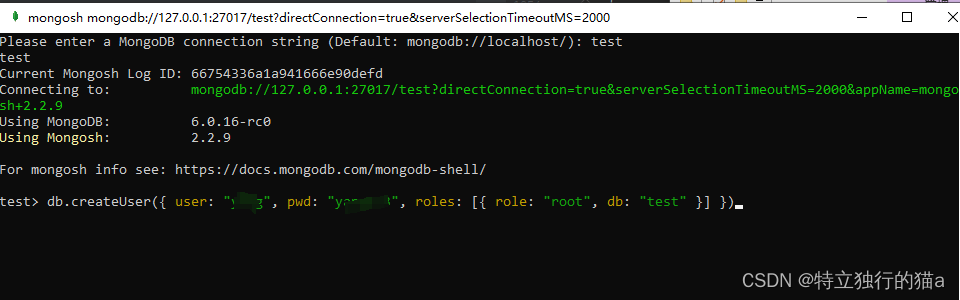
注意,上述图片中给test数据库指定root权限会被报错。只有admin库才能赋予root角色。
其他角色有: dbAdmin,clusterAdmin,userAdmin,userAdminAnyDatabase,readWrite
dbAdmin角色具备在指定数据库中执行大部分管理操作的权限,但不包括对用户和角色的管理(这部分权限由userAdmin角色提供)。具体而言,dbAdmin角色允许用户执行以下类型的管理操作:
索引管理:创建、修改和删除索引。
存储管理:如执行compact命令来整理集合的数据存储空间。
查看统计信息:查看数据库的统计信息,如使用db.stats()命令。
访问system.profile集合:用于监控数据库操作的性能。
执行某些维护操作:如修复数据库或集合。
查看和修改某些数据库级别的设置:例如,通过修改collation设置来影响集合的排序规则。
注意,尽管dbAdmin拥有广泛的数据库管理权限,但它不能直接读写数据库中的数据(除非另外分配了读写权限),也不能管理数据库用户或执行跨数据库的操作。对于跨数据库的管理操作,需要clusterAdmin角色,而对于管理用户和角色,则需要userAdmin或userAdminAnyDatabase角色。
给予用户dbAdmin角色应当审慎,确保符合最小权限原则,即仅授予完成其职责所必需的最小权限集。如果需要给MongoDB的客户端用户提供读写权限,你应该指定readWrite角色。这个角色允许用户在指定的数据库中执行读和写操作,包括插入、查询、更新和删除文档等。
如,在创建用户时,可以通过以下命令指定最常用的readWrite角色:
use <database_name>
db.createUser({
user: "<username>",
pwd: "<password>",
roles: [{ role: "readWrite", db: "<database_name>" }]
})
如果你想让用户对所有数据库都有读写权限,可以使用readWriteAnyDatabase角色,但这通常只在admin数据库中创建,并且需要非常谨慎,因为它给予了非常广泛的权限:
use admin
db.createUser({
user: "<username>",
pwd: "<password>",
roles: [{ role: "readWriteAnyDatabase", db: "admin" }]
})
分配权限时应遵循最小权限原则,仅给予完成工作所必需的权限,以维护数据库的安全性。
创建数据库
在MongoDB中创建数据库并不需要专门的命令,只需通过use命令指定一个数据库名称即可。即使该数据库尚不存在,当向它写入数据时MongoDB会自动创建它。例如,如果想创建一个名为myNewDatabase的数据库,可以这样做:
use myNewDatabase
执行这行命令后,就已经“切换”到了myNewDatabase。此时,数据库实际上还没有在磁盘上创建,直到你往里面插入数据。
插入数据以真正创建数据库:为了使数据库在磁盘上物理创建,你需要向该数据库的一个集合中插入至少一条数据。例如,创建一个名为items的集合并插入一条记录:
db.items.insertOne({ item: "Sample Item" })
这条命令不仅创建了名为items的集合,也实质上创建了myNewDatabase数据库,因为这是你首
次在这个数据库中写入数据。
验证数据库创建:你可以通过列出所有数据库来验证新数据库是否已经创建:
show dbs
记住,数据库和集合的名称都是区分大小写的。
备份恢复详解
MongoDB数据库备份可以通过多种方式完成,其中最常用的工具是mongodump。以下是使用
mongodump备份数据库的步骤,以及如何查看备份文件和在其他机器上使用备份文件的信息。
mongodump工具可以通过安装MongoDB数据库或者单独安装MongoDB Database Tools来获得。
访问MongoDB Database Tools下载页面: Download MongoDB Command Line Database Tools | MongoDB
安装: 按照下载页面上的指南进行安装。安装后,mongodump等工具将位于安装目录的bin文件夹下,你可能需要将该目录添加到系统的PATH环境变量中以便在命令行任何位置调用。
环境变量配置:安装后,可能需要将工具的bin目录添加到PATH环境变量,以便在命令行直接使用mongodump命令。
备份数据库
使用mongodump命令: 打开命令行工具,输入以下命令来备份整个数据库(替换<database-name>为你想要备份的数据库名称,<backup-directory>为你想要存放备份文件的目录):
mongodump --db <database-name> --out <backup-directory>
如果你想备份所有数据库,可以省略--db参数。
使用认证和更多选项: 如果MongoDB实例启用了认证,你需要提供用户名和密码,以及其他可能的连接选项,如端口、主机地址等。例如:
mongodump --username <username> --password <password> --authenticationDatabase admin --host <hostname> --port <port> --db <database-name> --out <backup-directory>
在哪查看备份文件
备份完成后,你可以在指定的<backup-directory>目录下看到备份文件。备份文件以 BSON 格式存储在dump/<database-name>目录下,每个集合都有一个对应的.bson文件,以及一个包含集合元数据的.metadata.json文件。
可以将整个备份目录(包括dump下的所有文件和子目录)拷贝到另一台机器上,并在那台机器上使用mongorestore命令来恢复数据。
恢复数据的基本步骤
以下是恢复数据的基本步骤:
将备份文件复制到目标机器:确保将整个备份目录完整地复制到目标机器上。
使用mongorestore命令: 在目标机器上,打开命令行工具,导航到备份文件所在的目录,然后运行以下命令来恢复数据(替换相应参数):
mongorestore --db <database-name> <backup-directory>/dump/<database-name>
如果你想恢复所有数据库,只需指向包含所有数据库备份的根目录即可。
注意,目标机器上需要安装MongoDB,并且版本兼容性也很重要,尽量保证mongodump和mongorestore的版本与MongoDB服务器版本相匹配或兼容,以避免潜在的恢复问题。
其他资源
MongoDB Shell Download | MongoDB
mongodb官网下载不了, MongoDB下载、安装、配置、使用,如何下载MongoDB数据库,MongoDB入门[通俗易懂]-腾讯云开发者社区-腾讯云
MongoDB Shell常用基本操作命令详解_MongoDB_脚本之家
mongo 常用操作指令_mongo指令-CSDN博客
https://zhuanlan.zhihu.com/p/701825851
The MongoDB Database Tools Documentation - MongoDB Database Tools